Adobe Illustrator ให้ความสามารถในการเลิกทำและทำซ้ำเมื่อคุณทำผิดพลาดในขณะทำงาน และดำเนินการซ้ำๆ โดยอัตโนมัติเพื่อประหยัดเวลาในงานสร้างสรรค์
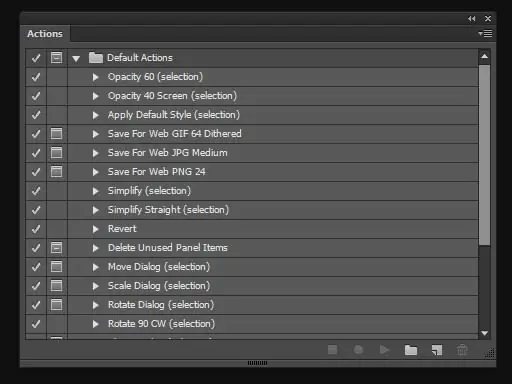
เลิกทำและทำซ้ำการเปลี่ยนแปลงใน Adobe Illustrator
คำสั่ง Undo และ Redo ช่วยให้คุณสามารถเลิกทำและทำซ้ำการดำเนินการ แก้ไขข้อผิดพลาดในกระบวนการได้ คุณสามารถเลิกทำหรือทำซ้ำการเปลี่ยนแปลงของคุณหลังจากที่คุณบันทึกเอกสารแล้ว (แต่ไม่ใช่หลังจากที่คุณปิดและเปิดเอกสารอีกครั้ง)
หากต้องการเลิกทำ ให้เลือกแก้ไข> เลิกทำจากเมนู และหากต้องการทำซ้ำ ให้เลือกแก้ไข> ทำซ้ำ
คุณยังสามารถแปลงไฟล์กลับเป็นเวอร์ชันที่บันทึกไว้ล่าสุดโดยเลือกไฟล์> แปลงกลับจากเมนู คุณไม่สามารถทำสิ่งนี้ได้หากคุณปิดและเปิดเอกสารอีกครั้ง และการดำเนินการนี้ไม่สามารถยกเลิกได้
งานอัตโนมัติ Auto
การออกแบบกราฟิกมีลักษณะที่สร้างสรรค์ แต่มีขั้นตอนซ้ำๆ ในงานนี้ซึ่งอาจเป็นเรื่องที่น่าเบื่อหน่าย - การวางและแทนที่รูปภาพ การแก้ไขข้อผิดพลาด และการเตรียมไฟล์สำหรับการพิมพ์หรือโพสต์บนอินเทอร์เน็ต
Adobe Illustrator มีหลายวิธีในการทำให้การกระทำซ้ำๆ เป็นอัตโนมัติ ช่วยให้คุณประหยัดเวลามากขึ้นสำหรับแง่มุมที่สร้างสรรค์ในงานของคุณ
แผงการดำเนินการ (หน้าต่าง> การดำเนินการ) ประกอบด้วยงานต่างๆ ที่บันทึกไว้เมื่อคุณดำเนินการต่างๆ ใน Adobe Illustrator - คำสั่งเมนู ตัวเลือกเครื่องมือ การเลือกวัตถุ และอื่นๆ เมื่อคุณเล่นการกระทำที่เลือก Adobe Illustrator จะเล่นงานทั้งหมดที่บันทึกไว้
Adobe Illustrator มีการดำเนินการที่บันทึกไว้ล่วงหน้าเพื่อช่วยคุณในงานทั่วไป การดำเนินการเหล่านี้ได้รับการติดตั้งเป็นชุดมาตรฐานในแผงการดำเนินการระหว่างการติดตั้งโปรแกรม
สคริปต์คือชุดคำสั่งที่บอกให้คอมพิวเตอร์ดำเนินการตามลำดับการกระทำที่เฉพาะเจาะจง Adobe Illustrator มีสคริปต์มาตรฐานที่จะช่วยคุณทำงานทั่วไป คุณสามารถเข้าถึงได้จากเมนูไฟล์> สคริปต์






